Ekrānuzņēmuma uzņemšana ir vairāk nekā nenopietns veids, kā kādu subtweetēt vai nozagt Twitter jokus Reddit; ekrānuzņēmumi var būt arī kritiski svarīgi, lai tvertu apstiprinājuma numurus pēc kaut kā pasūtīšanas, dokumentēšanas solījumi, kas izteikti klientu atbalsta tērzēšanas sarunā, vai draudošu ziņojumu pierādīšana, kas tika nosūtīti un pēc tam dzēsts. Jums vajadzētu zināt, kā tos ņemt uz jūsu spīdīgajiem Samsung Galaxy S10, un mēs esam šeit, lai parādītu jums visus veidus, kā to izdarīt.
Šeit ir visi veidi, kā varat uzņemt ekrānuzņēmumus Galaxy S10
Lielākajā daļā tālruņu ekrānuzņēmuma uzņemšana ir ierobežota ar vienkāršu pogu kombināciju, un viss, taču tas ir Samsung, un Samsung tic, ka ir vairāki veidi, kā to izdarīt viss un ļaujot jums izmantot to, kas jums patīk vislabāk.
- Pogas kombinētais ekrānuzņēmums
- Pārvelciet ar plaukstu, lai tvertu
- Ritināšanas tveršana
- Biksbija balss
Kā veikt pogas kombinēto ekrānuzņēmumu Galaxy S10
"Oriģināls" vai vismaz normālākais tālruņa ekrānuzņēmuma veids ir pogu kombinācijas izmantošana, kas mūsdienās atbilst tai pašai kombinācijai kā lielākā daļa citu Android tālruņu.
VPN piedāvājumi: mūža licence par 16 ASV dolāriem, mēneša plāni par 1 ASV dolāru un vairāk
-
Atveriet lietotni vai vietni, kuru vēlaties uzņemt.

 Avots: Android Central
Avots: Android Central -
Nospiediet un turiet ieslēgšanas poga un skaļuma samazināšanas poga apmēram 2 sekundes, līdz redzat ekrāna mirgošanu. Pirms ekrāna attēla atgriešanās normālā stāvoklī ekrāna attēls nedaudz samazināsies, jo ekrāna apakšdaļā parādās ekrānuzņēmuma vadīklas.
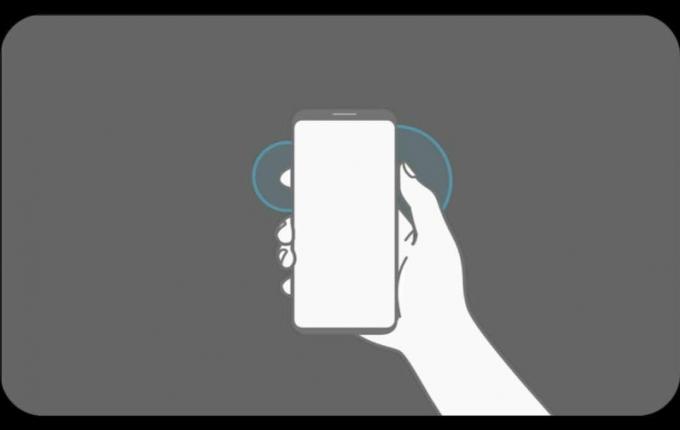
Šajā ekrānuzņēmuma vadību joslā ir daži izvēles rīki:
- Lai atvērtu tikko uzņemto attēlu, pieskarieties priekšskatījuma burbulis sloksnes kreisajā pusē.
- Lai sāktu ritināšanu, lai tvertu tālāk tīmekļa lapas vai lietotnes izvēlnē, pieskarieties bultas uz leju.
- Lai apgrieztu uzņemto attēlu, pieskarieties apgriešanas ikona (izskatās, ka stūri pārklājas, veidojot kvadrātu).
- Lai zīmētu ekrānuzņēmuma augšpusē vai anotētu to, pieskarieties zīmulis ikona.
- Lai kopīgotu savu jauno attēlu, pieskarieties Kopīgošanas ikona (trīs savstarpēji savienoti punkti) sloksnes labajā pusē.
Šī rīku josla pazūd pēc dažām sekundēm, taču jūs joprojām varat piekļūt ekrānuzņēmumam no paziņojumu tēmas, kā paziņojumu ģenerē veiksmīga ekrāna uzņemšana vai atverot galerijas lietotni, piemēram, Galerija vai Google Fotoattēli.
Kā veikt ekrānuzņēmumu Galaxy S10 ar plaukstas vilkšanu
Samsung piedāvā ekrāna ekrāna žestu starp daudzajiem žestu un pogu vadīklām, pieskaroties Galaxy S10, taču pārliecinieties, ka tas ir ieslēgts, pirms mēģinām to izmantot.
- Atveriet Iestatījumi lietotne.
- Ritiniet uz leju un pieskarieties Papildu funkcijas.
-
Krāns Kustības un žesti.
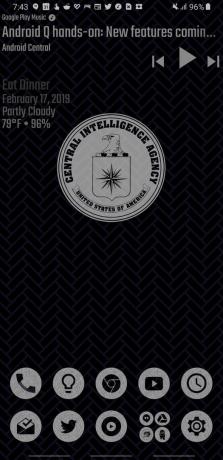

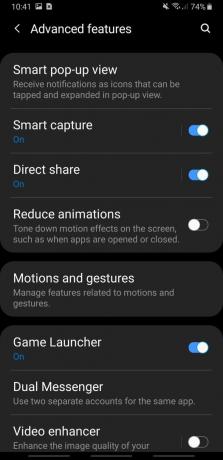 Avots: Android Central
Avots: Android Central - Ja zem palmu velciet, lai uzņemtu, nav teikts: Pieskarieties pārslēgšanas slēdzis pa labi no plaukstas, velciet, lai tvertu.
-
Krāns Pārvelciet ar plaukstu, lai tvertu lai atvērtu funkcijas skaidrojumu un demonstrējošu gif.
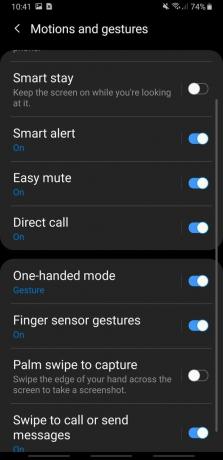
 Avots: Android Central
Avots: Android Central
Tagad, kad tas ir iespējots, izmēģināsim! Piezīme: Palm vilkšana, lai uzņemtu, nedarbojas, kamēr ir iespējota tastatūra.
- Atveriet lietotni vai vietni, kuru vēlaties uzņemt.
- Novietojiet jūsu plaukstas pusē ekrāna malā.
-
vienā šķidruma kustībā pavelciet plaukstas sānu pa tālruni.


 Avots: Android Central
Avots: Android Central
Ekrāna attēls nedaudz samazināsies, pirms tas atgriežas normālā stāvoklī, jo ekrānuzņēmuma vadīklas parādās ekrāna apakšdaļā, tāpat kā tas tika darīts ar tradicionālo pogas iedarbinātu ekrānuzņēmumu.
Viena no piecām ekrānuzņēmuma izvēlnē pieejamajām iespējām ir ritināšanas tveršana, kas ļauj ritināt uz leju un turpināt saglabāt tveršanu kā vienu īpaši augstu attēlu atsevišķu sadaļu vietā. Ritināšanas tveršana darbojas tikai ritinot no augšas uz leju, tāpēc, mēģinot to izmantot, paturiet to prātā.
- Atveriet lietotni vai vietni, kuru vēlaties uzņemt, un pārliecinieties, ka esat lapas augšdaļā.
- Izmantojiet pogu kombināciju vai plaukstas žestu, lai uzņemtu ekrānuzņēmumu.
- Pieskarieties Ritināt tveršanas ikonu (izskatās kā divas bultiņas uz leju) ekrānuzņēmuma rīkjoslā.
-
Atkārtojiet 3. darbību pēc nepieciešamības, lai turpinātu ritināt uz leju un pievienot ekrānuzņēmumam.

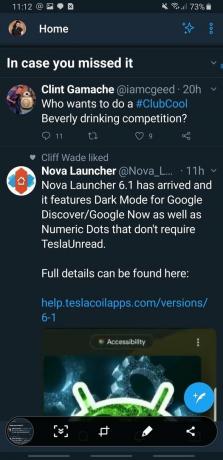
 Avots: Android Central
Avots: Android Central
Kad esat ritinājis tik tālu, cik vēlaties - vai līdz apakšai - viss, kas jums jādara, ir pieskarties ārpus ekrānuzņēmuma rīkjoslas. Paplašinātais ekrānuzņēmums ļaus jums vēlāk nosūtīt e-pastu vai čivināt pilnā, īpaši augstā krāšņumā.
Kā veikt ekrānuzņēmumu Galaxy S10 ar Bixby Voice
Tāpat kā tik daudzas citas lietas, ekrānuzņēmuma uzņemšanai varat izmantot Bixby Voice, kas ir noderīgi, ja jums nav brīvas rokas, lai izmantotu plaukstas vai pogas žestu metodes.
- Atveriet lietotni vai vietni, kuru vēlaties uzņemt.
- Nospiediet un turiet Biksbija poga vai saki "Hey Bixby" ja nomodvārds ir apmācīts.
-
Saki "Veikt ekrānuzņēmumu".


 Avots: Android Central
Avots: Android Central
Ekrāns mirgos un parādīsies ekrānuzņēmuma rīkjosla, tāpat kā ekrānuzņēmumiem ar vilkšanas un pogas iedarbināšanu. Tam vajadzētu būt pašsaprotamam, bet tas darbojas tikai tad, ja jums tas nav pilnībā atspējoja Biksbiju.
Ara Vagoneris
Ara Wagoner ir Android Central rakstnieks. Viņa tematizē tālruņus un ar nūju dūrē Google Play mūziku. Kad viņa neraksta palīdzību un ieteikumus, viņa sapņo par Disneju un dzied šovu melodijas. Ja redzat viņu bez austiņām, SKRIEN. Viņai varat sekot vietnē Twitter vietnē @arawagco.
